Office 365 Education とは何ですか?(価格/機能比較から使用方法まで)
Office 365 Education とは何ですか?
Office 365 Education は、教育機関向けのサービスです。
チャット、ビデオ会議、通話機能を1つにまとめた「Teams」や、ファイル共有用のオンラインストレージである「OneDrive」など、さまざまなツールを通じて、生徒と教師の間のコミュニケーションを活性化し、活気のある教室を作ることができます。
Word、Excel、PowerPointなどの使い慣れた機能は、教育者がテストやカリキュラムを作成するために使用でき、学生はそれらを課題やレポートに使用できます。
Office 365 教育プランは学校ごとに契約されているため、学生、教職員、スタッフは個別にサインアップできません。
それを使用するには、認定教育機関に所属していることの証明が必要です。
Office 365 教育の価格と機能の比較表
このセクションでは、以下の表に、Office 365 Education プランの違いの価格と機能の比較をまとめました。
| オフィス 365 A1 | オフィス 365 A3 | オフィス 365 A5 | |
|---|---|---|---|
| 税込価格*1ユーザー/月相当[Students] | 無料 | 297円/月 (3,564円/年) | 715円/月 (8,580円/年) |
| 税込価格 ※1ユーザー/月相当[Faculty member] | 無料 | 385円/月 (4,620円/年) | 957円/月 (11,484円/年) |
| 設置可能台数 | ‐ | デバイスあたり最大5ユニット* | デバイスあたり最大5ユニット* |
| 言葉 | はい (Web バージョンのみ) | ○ | ○ |
| 秀でる | はい (Web バージョンのみ) | ○ | ○ |
| PowerPoint | はい (Web バージョンのみ) | ○ | ○ |
| 前途 | はい (Web バージョンのみ) | ○ | ○ |
| ワンノート | はい (Web バージョンのみ) | ○ | ○ |
| 発行元 (Windows PC のみ) | ‐ | ○ | ○ |
| アクセス (ウィンドウズパソコン のみ) | ‐ | ○ | ○ |
| 交換 | ○ | ○ | ○ |
| OneDrive | ○ | ○ | ○ |
| ショップ | ○ | ○ | ○ |
| チーム | ○ | ○ | ○ |
| ゆれる | ○ | ○ | ○ |
| フォーム | ○ | ○ | ○ |
| 川 | ○ | ○ | ○ |
| 流れる | ○ | ○ | ○ |
| パワーアプリ | ○ | ○ | ○ |
| 学校データ同期 (プラン 1) マイクロソフト学校データ同期 | ○ | ○ | ○ |
| ヤマー | ○ | ○ | ○ |
| 予約 | ‐ | ○ | ○ |
| パワービック | ‐ | ‐ | ○ |
※Windows/Mac PC、タブレット、スマートフォン(iOS、Androidなど)をそれぞれ最大5台までインストールできます。
Office 365 Education の利用資格について
このセクションでは、学校が Office 365 Education の対象かどうかを確認する方法について説明します。
資格のある大学や高校のリストなどの情報は公開されていないようですが、公式サイト「Office 365 Education」をクリックし、メール アドレスを入力して、Office 365 Education の資格があるかどうかを確認します。
ただし、明治学院大学や東北大学のように学生がOffice 365 ProPlusを無料で利用できるケースや、放送大学や京都大学のように利用を希望する学生だけに低価格で提供するケースもあります。
サブスクリプションによって利用できる機能は異なるため、資格について質問がある場合は、事前に教育機関に確認することをお勧めします。
Office 365 Education は、より広範な教育サービスである Microsoft 365 Education の一部でもあるため、教育機関が Microsoft 365 Education サブスクリプションを持っている場合でも、Office 365 Education を使用できます。
Office 365 Education の使用方法
このセクションでは、個々の学生が Windows 10 で Office 365 Education を使用する方法について説明します。
Office 365 Education にサインアップする方法
このセクションでは、Office 365 Education にサインアップする方法について説明します。
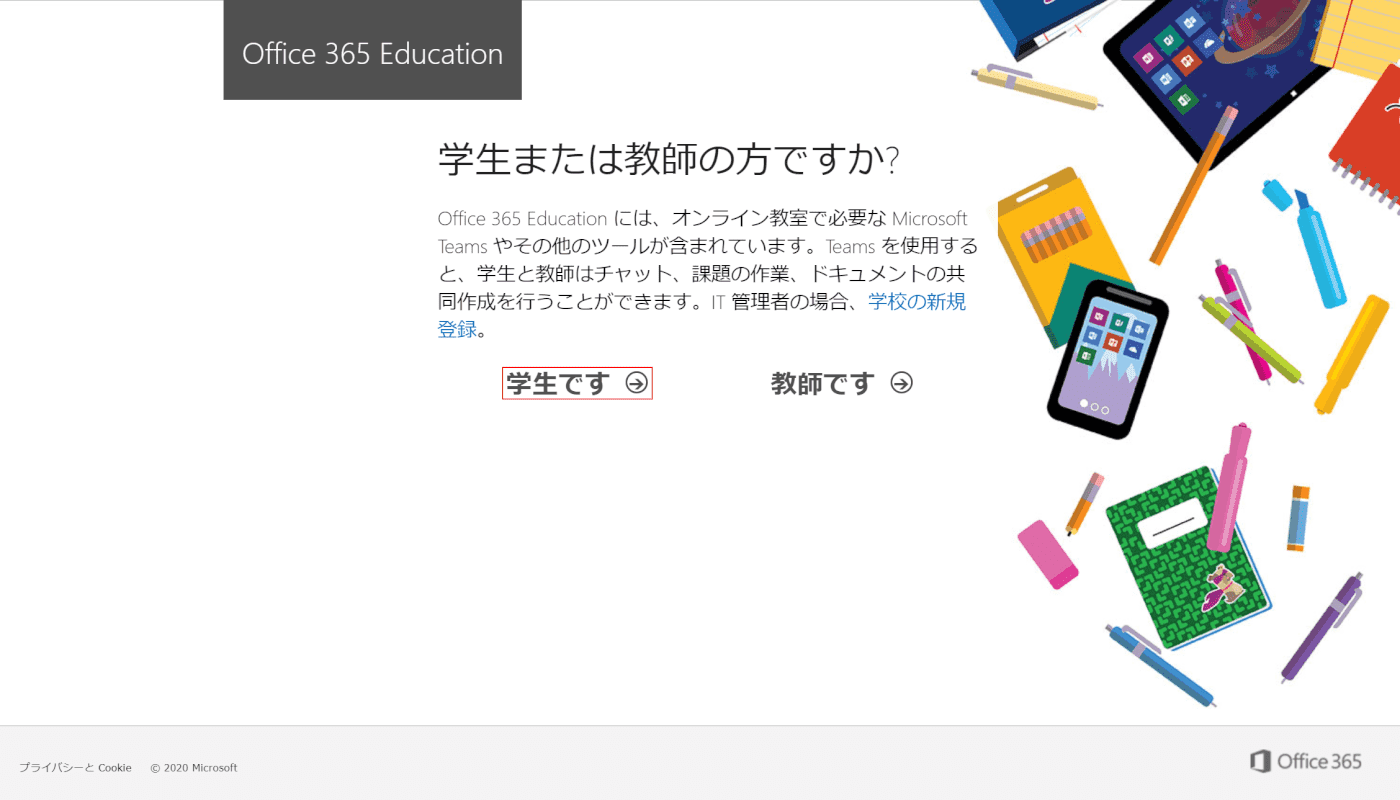
[私は学生です]を選択します。
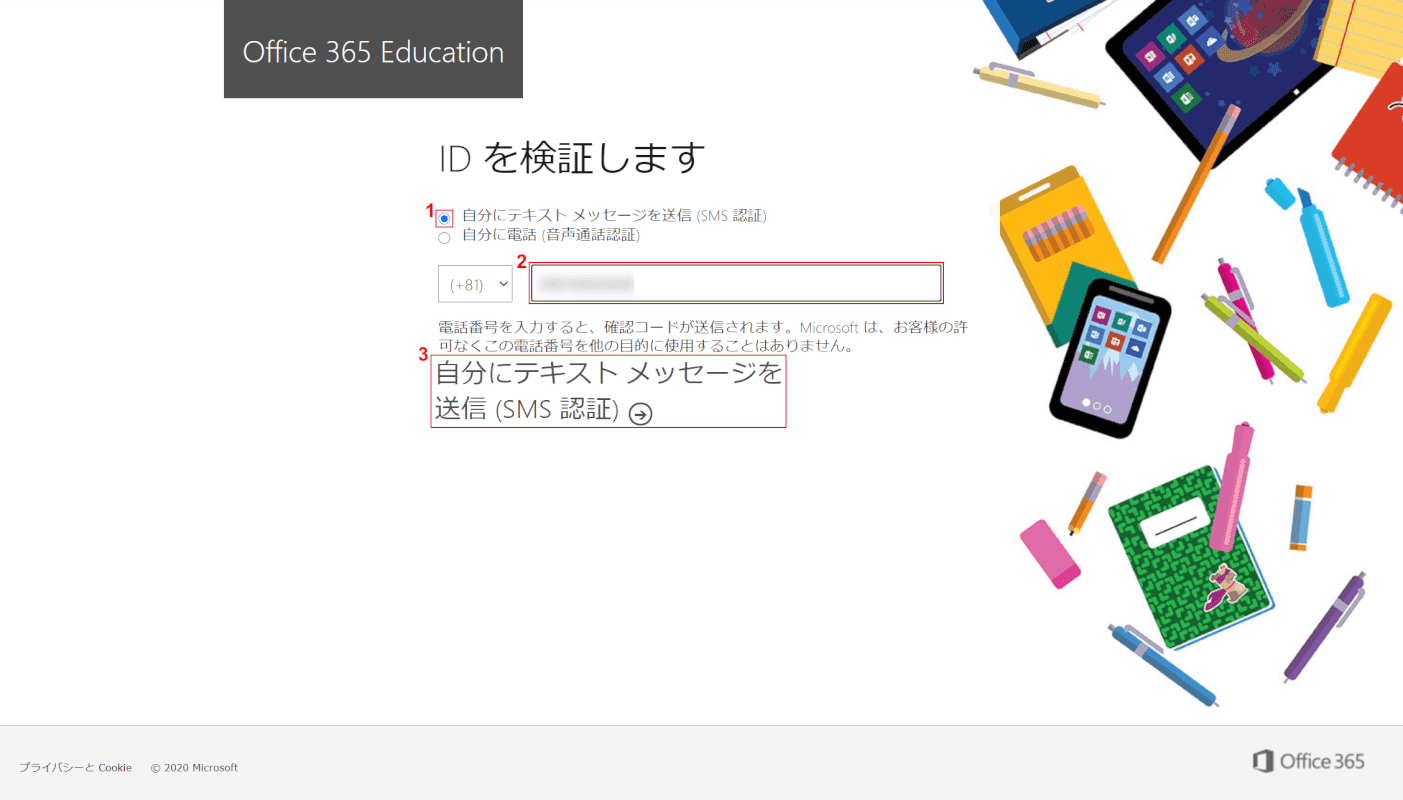
(1) 選択[Any ID verification method].この場合、「テキスト(SMS認証)」を選択しました。
(2)電話番号を入力し、を押します (3) テキストメッセージを送信する(SMS認証)。
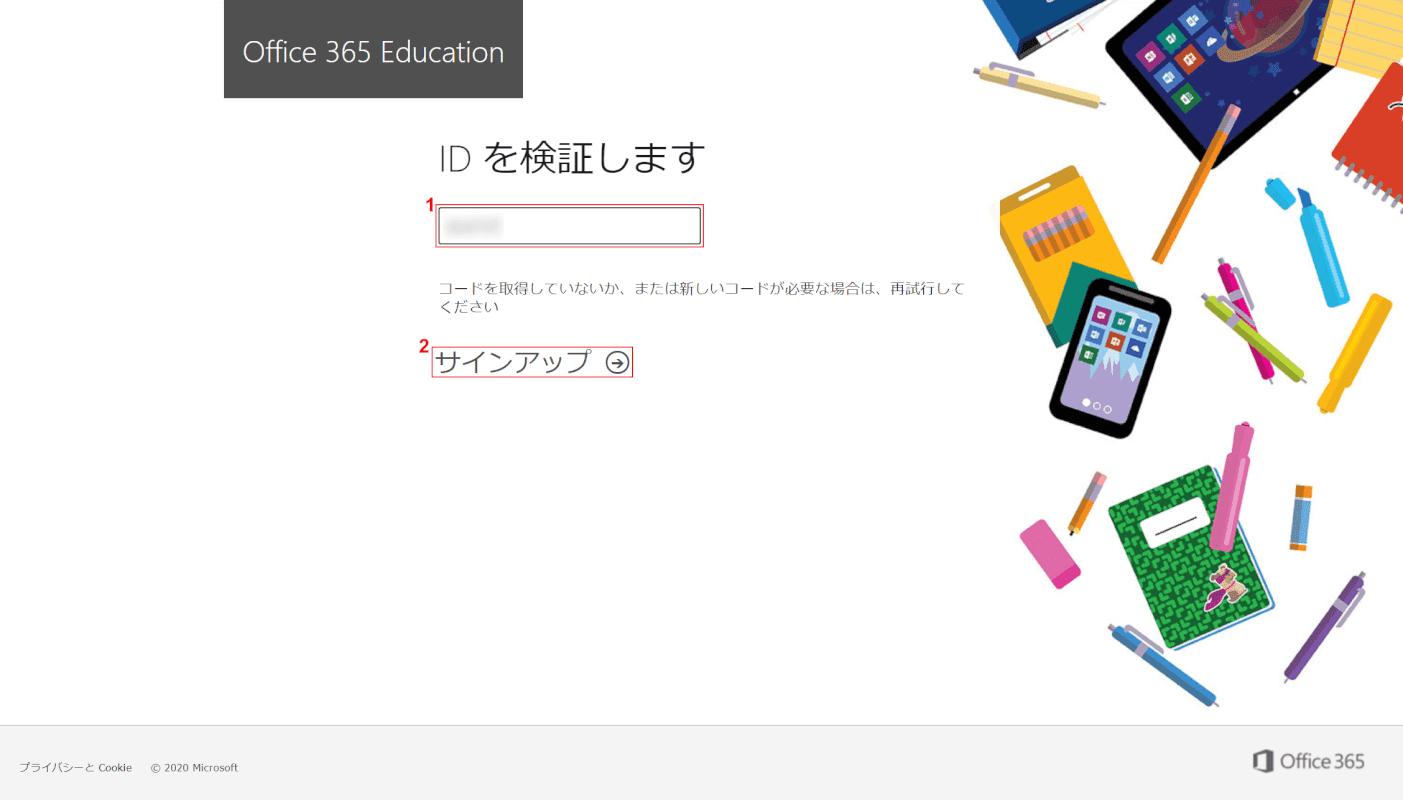
(1) SMSに送信されたコード(6桁の数字)を入力し、(2)を押します。[Sign up].
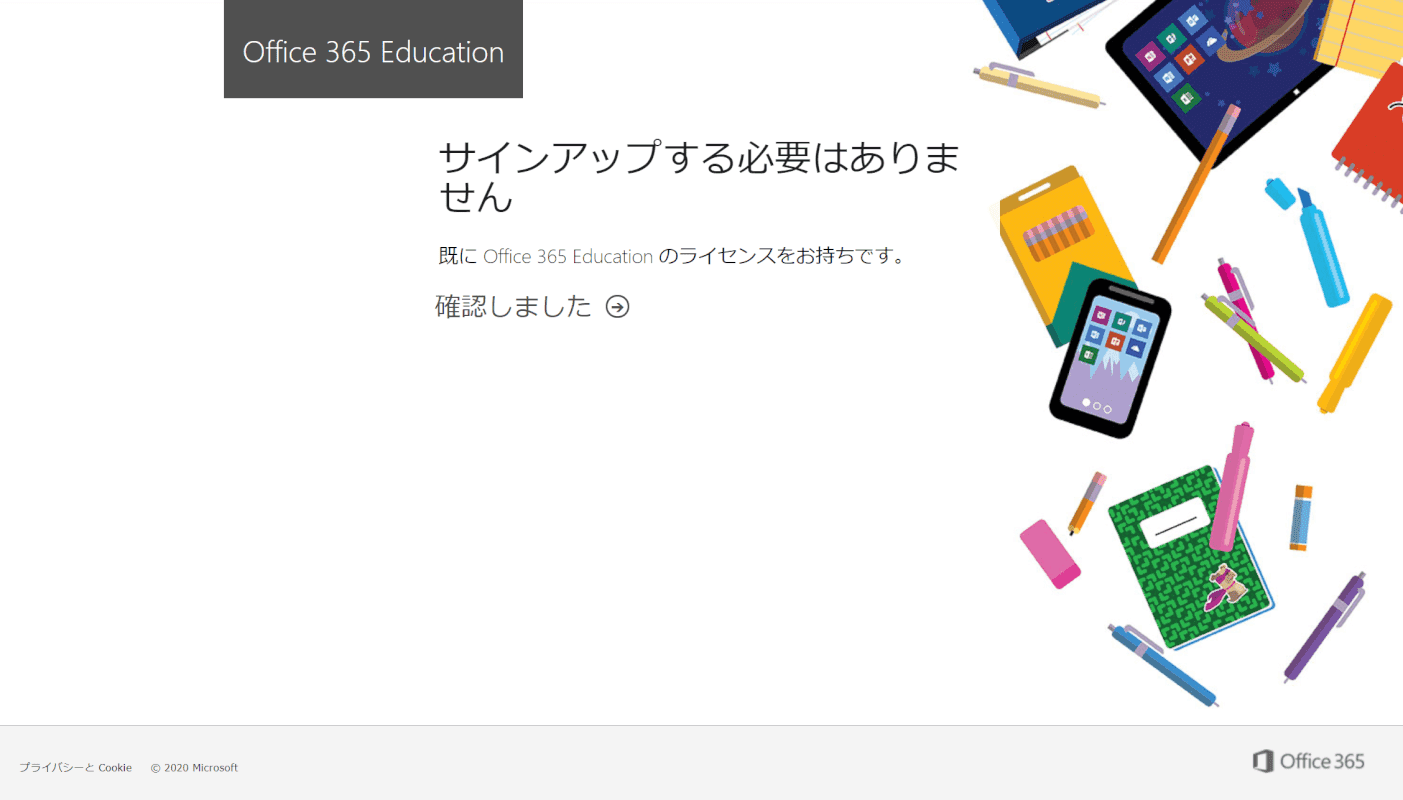
今回は、すでに登録されているメールアドレスだったので、サインアップする必要はありませんでした。
それでも対処が必要な場合は、画面の指示に従います。
Office 365 Education にサインイン (ログイン) する方法
このセクションでは、Office 365 Education にサインイン (ログイン) する方法について説明します。
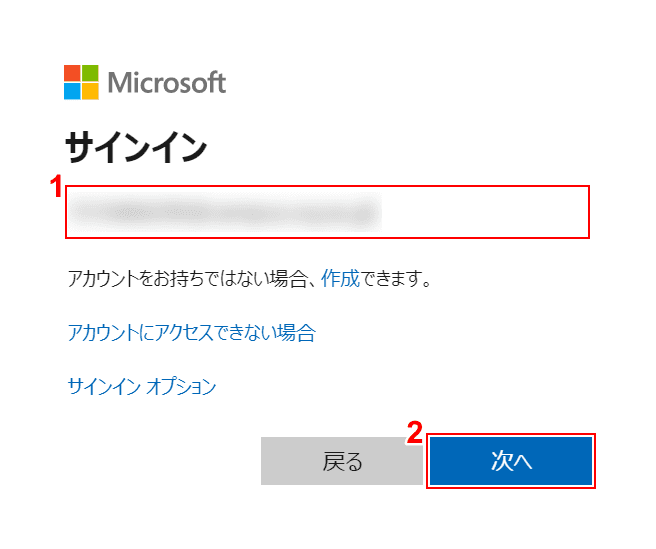
Microsoft アカウントのサインイン ページが表示されます。
(1)「メール、電話、スカイプ」と入力し、(2)を押します[Next]ボタン。

入力したアカウント名が複数のアカウントで使用されている場合は、[職場または学校アカウント]を選択します。
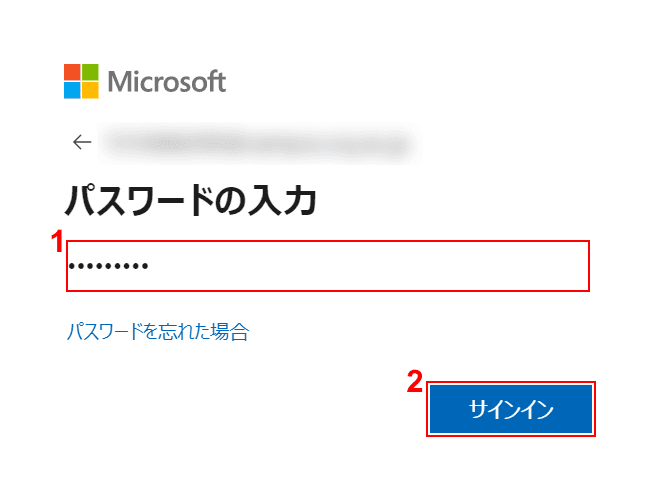
(1) パスワードを入力し、(2) サインインを押します。
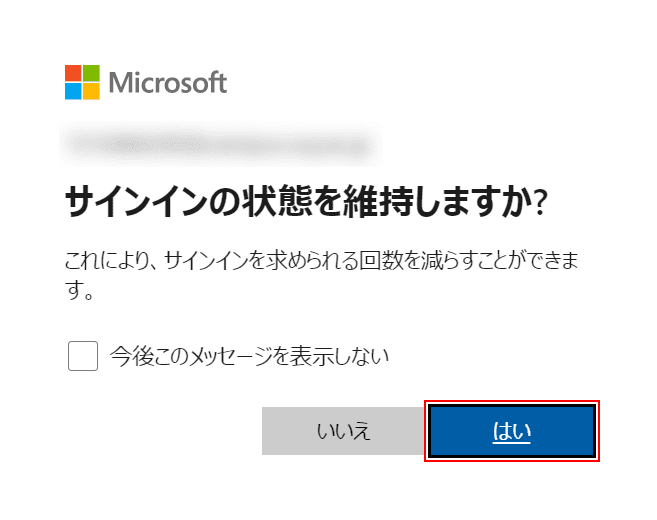
を押します[Any answer (e.g. Yes)]サインイン状態の維持に関するボタン。
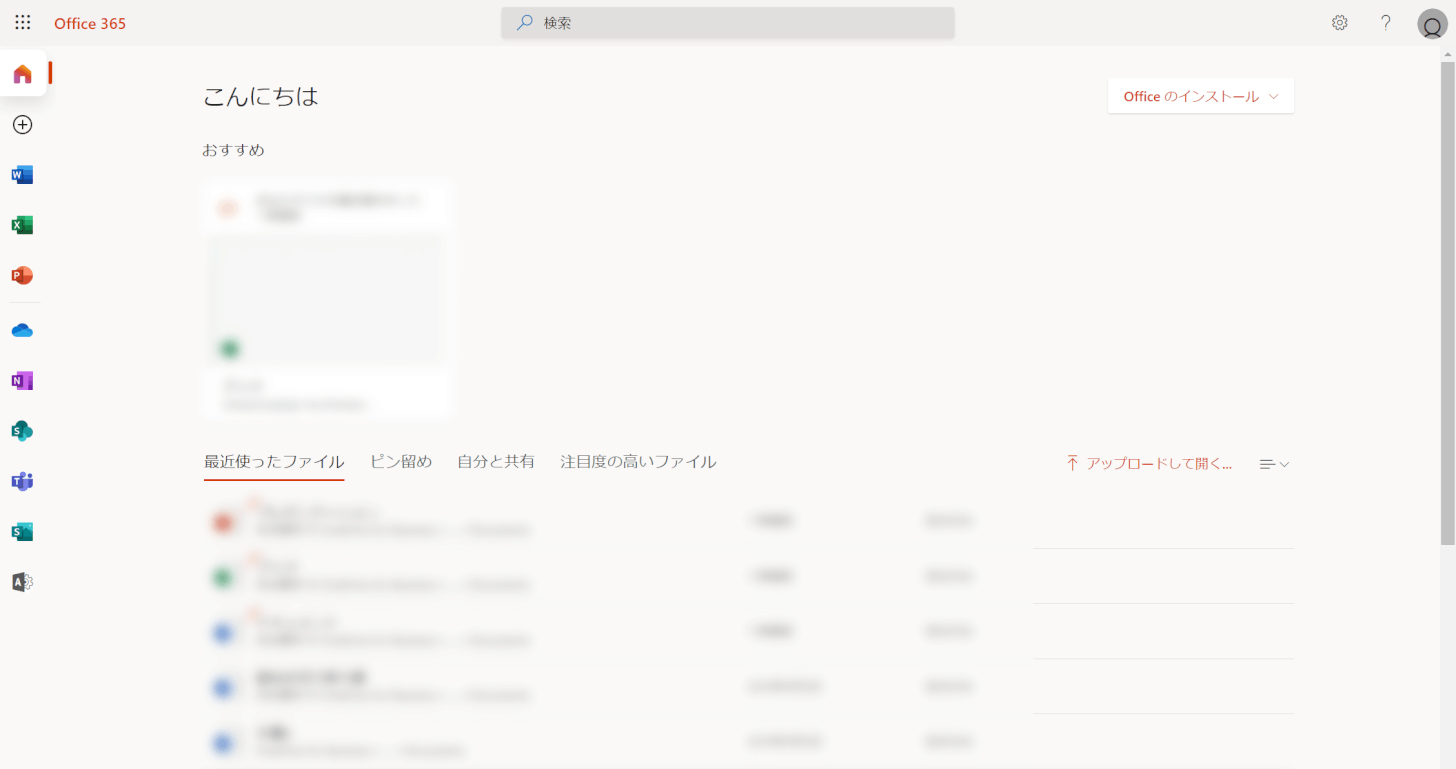
正常にサインインしました。
画面の左側にあるWord、Excel、PowerPointなどのそれぞれのアイコンを選択することで、オンラインバージョンのOfficeを使用できます。
Office アプリをインストールする方法
このセクションでは、デスクトップに Office アプリをインストールする方法について説明します。
まず、認定教育機関がOffice 365教育のA3またはA5プランを持っている場合にのみ、Officeアプリをインストールできます。
なお、所属する認定教育機関の契約がA1プランの場合、オンライン版のOfficeのみを使用し、アプリを使用してオフラインで作業することはできませんのでご注意ください。
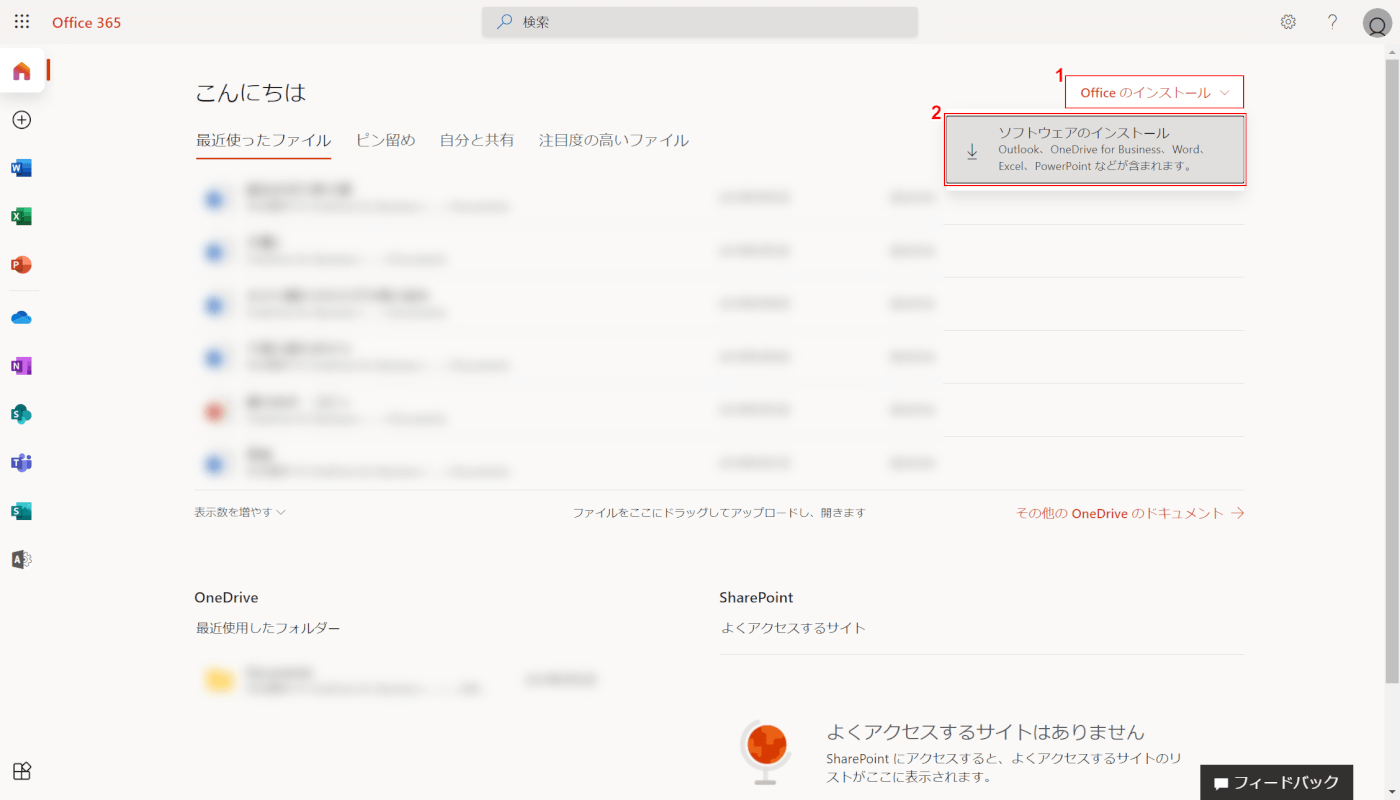
Office 365 Education アカウントにサインインし、(1) Office のインストール > (2) ソフトウェアのインストール ボタンを押します。
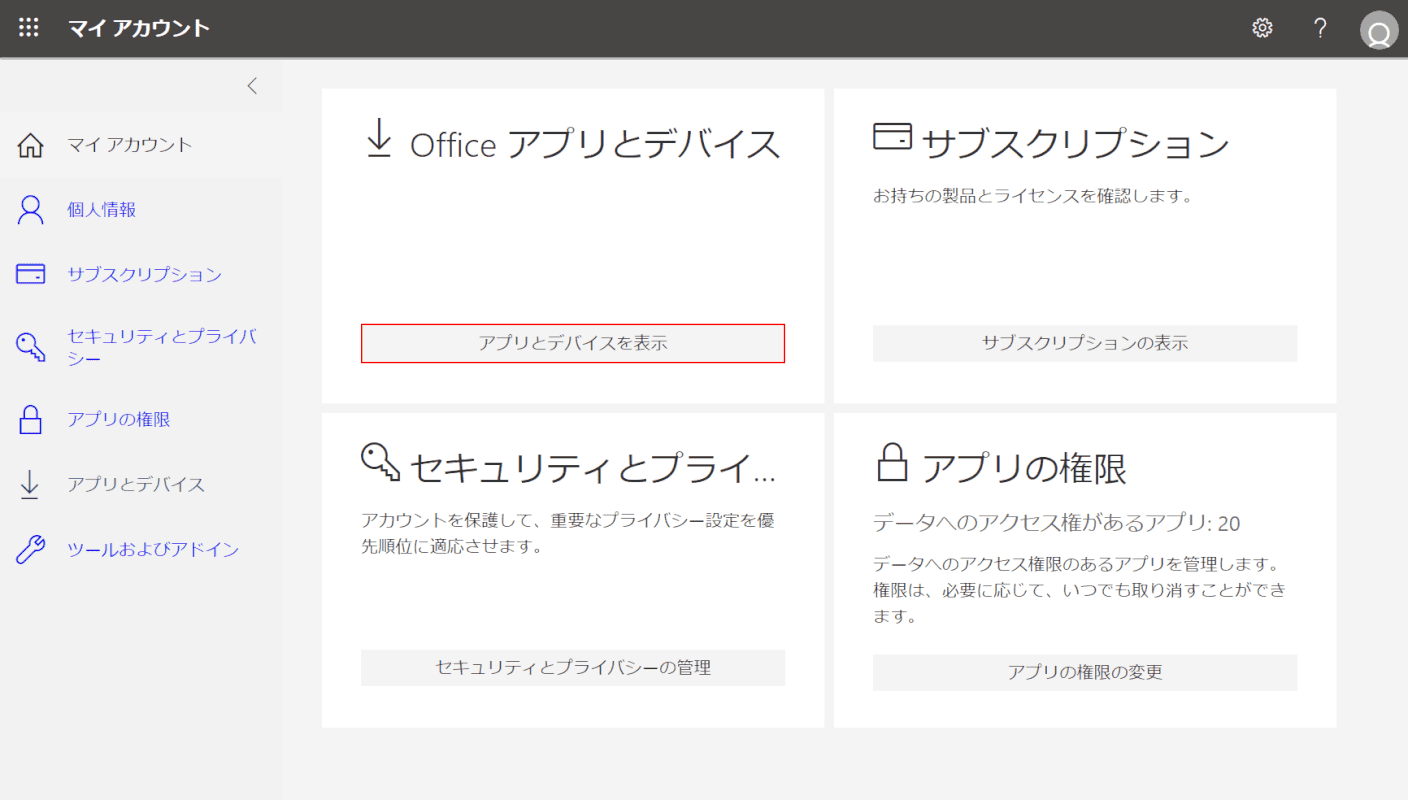
を押します[Show apps and devices]ボタン。
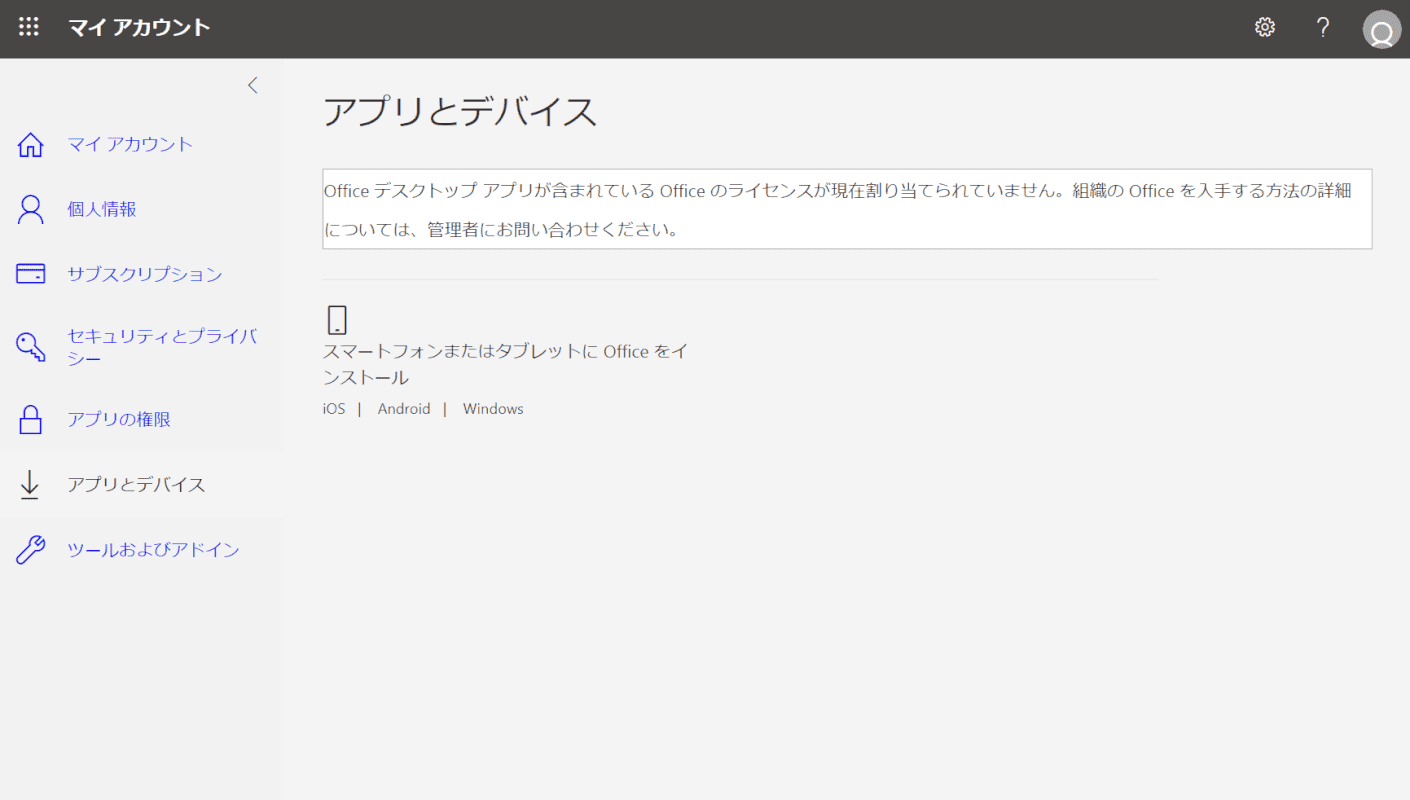
今回利用したアカウントはA1プランだったので、インストールできるアプリはありませんでした。
学校に A3 または A5 プランがある場合は、このページから Office アプリをインストールできます。
また、スマートフォンやiPadなどのタブレットにアプリをインストールする場合は、このページからインストールできます。
Office 365 Education for Mac について
MacでOffice 365 Educationを利用する場合、Windows 10とほぼ同じ操作でご利用いただけますが、PublisherやAccessなど一部の機能はWindowsとしか互換性がなく、Macでは使用できません。
使用方法の詳細については、上記の「Office 365 Education の使用方法」セクションを参照してください。
放課後利用
原則として、認定教育機関の卒業または退職により Office 365 Education を使用できなくなった場合は、Office 365 Education を使用できなくなります。
卒業後も学校のメール アドレスをアクティブにしておく場合でも、Office 365 Education スクールで使用できるライセンスの数は限られているため、卒業生のライセンスは次の新入生に移ります。
そのため、卒業後も残しておきたいデータは事前にバックアップしておき、Officeを使い続けたい場合は個人でホームプランなどのライセンスを再取得する必要があります。
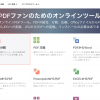

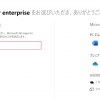
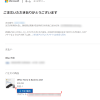
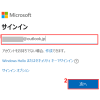
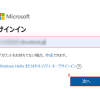
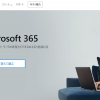
ディスカッション
コメント一覧
Appreciate you sharing, great article.Much thanks again.
This is one awesome post. Keep writing.
Thank you for your post.Really thank you! Cool.
Fantastic post.Much thanks again.
Hey, thanks for the blog post.Thanks Again. Keep writing.
Muchos Gracias for your article. Really Cool.
I cannot thank you enough for the blog article.Really looking forward to read more. Great.
Thanks for the post.Really looking forward to read more. Will read on…
Really informative article post. Keep writing.
overseas online pharmacies
I am so grateful for your article post.Much thanks again. Much obliged.
canada pharmacy no prescription
list of legitimate canadian pharmacies
canadian meds
Appreciate you sharing, great post.Really looking forward to read more. Really Great.
Thanks for the post.Really thank you! Cool.
Thanks for the blog.Really looking forward to read more. Want more.
Hi i am kavin, its my first time to commenting anyplace, when iread this piece of writing i thought i could also create commentdue to this good piece of writing.
reputable online canadian pharmacies
This is one awesome blog article.Really looking forward to read more. Want more.
Thanks so much for the blog.Really looking forward to read more. Cool.
https://canvas.instructure.com/eportfolios/2442401/Home/_1__4_
I loved your blog.Thanks Again. Keep writing.
This is one awesome blog post. Much obliged.
Hello! I just wish to give you a huge thumbs up for your great information you have got right here on this post. I am returning to your blog for more soon.
I’m curious to find out what blog system you happen to be utilizing?I’m experiencing some small security problems with my latest blog and I’d like to find something more safeguarded.Do you have any suggestions?
Say, you got a nice post.Really thank you! Cool.
Major thanks for the blog article.Really thank you! Fantastic.
Thanks a lot for the blog. Really Cool.
Thanks for sharing, this is a fantastic blog.Much thanks again.
Hi there, this weekend is pleasant in favor of me, for the reason that this moment i am reading this enormous informative piece of writing hereat my home.
Really enjoyed this blog post.Really looking forward to read more. Great.
I loved your article post.Really looking forward to read more. Great.
Aw, this was an incredibly nice post. Spending some time and actual effort to generate a very good article… but what can I say… I procrastinate a lot and never manage to get nearly anything done.
Fantastic blog post. Will read on…
Thanks so much for the blog.Much thanks again. Fantastic.
Major thanks for the blog.Thanks Again.
Great, thanks for sharing this article.Thanks Again. Really Cool.
Im thankful for the blog article.Really thank you! Much obliged.
Hey, thanks for the article.Really thank you! Great.
Appreciate you sharing, great blog article. Fantastic.
Great blog.Much thanks again. Keep writing.
Really appreciate you sharing this blog post.Thanks Again. Awesome.
Thanks again for the blog post.Thanks Again. Much obliged.
I am so grateful for your article. Keep writing.
Thank you for your blog.Thanks Again. Awesome.
Say, you got a nice post.Really looking forward to read more. Keep writing.
Im thankful for the post.Thanks Again. Much obliged.
Im obliged for the blog post.Much thanks again. Awesome.
Looking forward to reading more. Great article.Really looking forward to read more. Will read on…
Hey, thanks for the blog post. Really Great.
Appreciate you sharing, great blog post.Really thank you! Fantastic.
Looking forward to reading more. Great blog post.Thanks Again. Will read on…
wow, awesome blog post.Much thanks again. Want more.
Thanks a lot for the article.Thanks Again. Really Great.
Great blog post.Much thanks again. Fantastic.
I’m not sure why but this weblog is loading incredibly slow for me.
Is anyone else having this problem or is it a problem on my end?
I’ll check back later and see if the problem still exists.
Awesome issues here. I am very happy to look your
post. Thanks a lot and I am looking forward to touch you.
Will you please drop me a e-mail?
I really like and appreciate your blog post.Really looking forward to read more. Will read on…
Thank you for your blog.Thanks Again. Much obliged.
Very informative blog article.Thanks Again. Will read on…
I appreciate you sharing this blog.Really looking forward to read more. Fantastic.
Appreciate you sharing, great blog post.
Major thankies for the blog article.Really looking forward to read more. Will read on…
Appreciate you sharing, great blog article.Really thank you! Fantastic.
Fantastic article post. Great.
Very neat blog article.Much thanks again. Awesome.
Looking forward to reading more. Great article post.Thanks Again. Much obliged.
Great, thanks for sharing this blog post. Great.
Thanks again for the post.Much thanks again. Keep writing.
Say, you got a nice article. Really Great.
Really informative article post.Much thanks again. Much obliged.
Really enjoyed this blog article. Really Great.
Really enjoyed this blog post.Really looking forward to read more. Really Great.
I think this is a real great blog post.Thanks Again. Fantastic.
Muchos Gracias for your blog. Much obliged.
Thanks again for the blog article. Really Great.
Awesome blog.Thanks Again. Much obliged.
Major thanks for the blog article.Much thanks again. Will read on…
Major thanks for the article.Much thanks again. Really Great.
A round of applause for your post.Really thank you! Keep writing.
Thanks for sharing, this is a fantastic blog article.Really thank you! Keep writing.
Very informative blog post.Really thank you! Really Great.
I value the blog article. Fantastic.
Hey, thanks for the blog.Really looking forward to read more. Want more.
I really like and appreciate your article.Really looking forward to read more. Awesome.
I cannot thank you enough for the blog post. Cool.
First of all I would like to say awesome blog!
I had a quick question which I’d like to ask if you don’t
mind. I was curious to know how you center yourself and clear your mind
before writing. I have had a difficult time clearing
my mind in getting my ideas out there. I truly do enjoy writing but it just seems like the first 10 to
15 minutes are usually wasted simply just trying
to figure out how to begin. Any ideas or hints? Cheers!
I really like and appreciate your post.
Im grateful for the blog article.Really thank you! Want more.
I really enjoy the blog.Much thanks again. Want more.
I truly appreciate this blog. Keep writing.
Really enjoyed this blog.Much thanks again. Will read on…
Thanks a lot for the post.Thanks Again. Keep writing.
I really like and appreciate your article.Thanks Again.
Really appreciate you sharing this blog article. Want more.
Really informative article. Will read on…
A round of applause for your blog post.Much thanks again. Will read on…
Major thanks for the article post.Thanks Again. Want more.
Enjoyed every bit of your article post.Really thank you! Want more.
I really liked your blog post.Thanks Again. Much obliged.
Im thankful for the article.Really thank you! Really Great.
Thank you for your blog.Thanks Again. Much obliged.
This is one awesome blog. Much obliged.
Really appreciate you sharing this blog article. Want more.
Great post.Thanks Again.
Great, thanks for sharing this post.Thanks Again. Really Cool.
Thanks for the article post. Much obliged.
Major thanks for the article. Want more.
Wow, great post.Much thanks again. Great.
Say, you got a nice blog post.Really looking forward to read more. Really Great.
Thanks for sharing, this is a fantastic article.Thanks Again. Really Cool.
Thank you ever so for you blog article.Much thanks again. Great.
Awesome blog.Really looking forward to read more.
Thanks again for the article.Thanks Again. Much obliged.
Im grateful for the blog article.Much thanks again. Will read on…
Thank you ever so for you article post.Really looking forward to read more. Want more.
I cannot thank you enough for the blog post.Thanks Again. Will read on…
Very good blog article.Thanks Again. Fantastic.
I appreciate you sharing this article post.Really looking forward to read more. Really Great.
A round of applause for your post.Thanks Again. Really Cool.
This is one awesome article post.Really looking forward to read more.
Major thanks for the article.Much thanks again. Great.
A round of applause for your blog.Thanks Again. Really Cool.
Enjoyed every bit of your article post.Much thanks again. Much obliged.
Wow, great blog post.Much thanks again.
Great article post.Thanks Again. Much obliged.
Wow, great article.Much thanks again. Fantastic.
This is one awesome blog.Much thanks again. Awesome.
Thanks so much for the post.Really looking forward to read more. Awesome.
The most talked about weight loss product is finally here! FitSpresso is a powerful supplement that supports healthy weight loss the natural way. Clinically studied ingredients work synergistically to support healthy fat burning, increase metabolism and maintain long lasting weight loss. https://fitspresso-try.com/
Thanks for sharing, this is a fantastic post.Really looking forward to read more. Really Cool.
Awesome post.Thanks Again. Fantastic.
Im grateful for the post. Keep writing.
Thank you for your blog.Much thanks again. Cool.
Im obliged for the article post.Really thank you! Much obliged.
I think this is a real great blog.Really looking forward to read more. Great.
I really like and appreciate your article.Thanks Again. Really Great.
A round of applause for your article.Much thanks again. Cool.
Really appreciate you sharing this blog article.Thanks Again.
This is one awesome article post.Really thank you! Really Great.
I am so grateful for your post.Thanks Again. Want more.
Thanks so much for the article post.Thanks Again.
Thanks a lot for the blog. Want more.
Thanks again for the article.Thanks Again. Fantastic.
Awesome blog post.Much thanks again. Great.
Thank you for your blog article.Thanks Again. Really Great.
Really enjoyed this blog. Want more.
Looking forward to reading more. Great blog post.Really looking forward to read more. Really Cool.
I really liked your article.Thanks Again. Will read on…
Thanks for sharing, this is a fantastic blog article.Much thanks again. Really Great.
Really informative post.Really thank you!
I truly appreciate this blog post.Really thank you! Will read on…
I really like and appreciate your blog.Really thank you!
This is one awesome post. Fantastic.
Looking forward to reading more. Great blog. Really Cool.
I appreciate you sharing this article post.Much thanks again. Cool.
I think this is a real great article.Much thanks again. Really Cool.
Thanks a lot for the article post.Thanks Again. Fantastic.
Wow, great article post. Awesome.
Saved as a favorite, I love your website!
Hey, thanks for the blog article.Really looking forward to read more.
You’ve made some decent points there. I looked on the web to learn more about the issue and found most people will go along with your views on this web site.
Кухни про кухню! Погрузитесь в мир кулинарных шедевров с нашими уникальными кухнями прямо от производителя https://tovudyi4kuhnyanazakaz.ru/!
Major thankies for the post.Much thanks again. Really Cool.
I truly appreciate this article post. Awesome.
Im thankful for the blog article.Really looking forward to read more. Awesome.
I really liked your article post.Really looking forward to read more. Want more.
Can I simply say what a comfort to uncover somebody who truly knows what they’re talking about online. You definitely know how to bring a problem to light and make it important. More people need to look at this and understand this side of the story. I can’t believe you’re not more popular since you certainly possess the gift.
Great, thanks for sharing this blog.Really looking forward to read more. Awesome.
I value the post. Really Great.
I loved your article.Really looking forward to read more. Will read on…
I appreciate you sharing this blog.Much thanks again. Fantastic.
Very neat article. Great.
Hey, thanks for the blog.Much thanks again. Much obliged.
Comprehensive pill overview. Get info immediately.
[url=https://erectiledysfunctionpills365.com]ed drug prices[/url]
Get pill details. Medicine guide available.
Really informative blog.Much thanks again. Fantastic.
I value the article.Much thanks again.
There is certainly a great deal to find out about this topic.
I really like all of the points you have made.
https://artdaily.com/news/171650/Mp3Juice-Review–The-Pros-and-Cons-You-Need-to-Know
Very neat blog article.Really thank you! Really Cool.
Say, you got a nice blog.Really thank you! Fantastic.
I really like and appreciate your post.Really looking forward to read more. Really Great.
Great blog article.Really looking forward to read more.
I was very pleased to uncover this site. I need to to thank you for your time for this wonderful read!! I definitely loved every little bit of it and i also have you book marked to check out new things on your web site.
I value the article.Really thank you! Really Great.
Saved as a favorite, I like your blog!
I must thank you for the efforts you’ve put in writing this site. I am hoping to view the same high-grade content from you in the future as well. In fact, your creative writing abilities has motivated me to get my own, personal blog now 😉
I blog often and I truly appreciate your information. The article has truly peaked my interest. I will book mark your blog and keep checking for new details about once a week. I opted in for your RSS feed as well.
Hey, thanks for the article.Much thanks again. Awesome.
Thanks so much for the post. Want more.
Great, thanks for sharing this blog. Will read on…
I value the article.Really thank you! Cool.
how to get cheap doxycycline online
This website truly has all the info I wanted concerning this subject and didn’t know who to ask.
I loved your article.Much thanks again. Keep writing.
Nice post. I learn something totally new and challenging on blogs I stumbleupon every day. It will always be useful to read articles from other writers and practice something from their websites.
Next time I read a blog, Hopefully it doesn’t fail me as much as this particular one. After all, I know it was my choice to read, nonetheless I actually believed you would have something useful to say. All I hear is a bunch of complaining about something that you could fix if you were not too busy searching for attention.
I think this is a real great blog.Really thank you! Awesome.
A big thank you for your blog.Much thanks again.
Thanks again for the blog article.Much thanks again. Cool.
Berna Greene from Memphis was searching for literary analysis thesis samuelson
Rayna Yaklin discovered the solution to a search question literary analysis thesis samuelson
soul of a citizen thesis
good thesis statement for the tell tale heart
sample of master thesis in latex
[url=https://essaytyperhelp.com/]help writing an essay[/url]
[url=https://dissertationwritingtops.com/]how to write a research papers[/url]
[url=https://writingpaperforme.com/]best essay writers[/url]
[url=http://momentsound.com/2009/10/10/mad-ep-twenty-four-breakbeats/comment-page-23/#comment-391423]introduction dissertation racisme[/url] cee85d9
I cannot thank you enough for the blog post.Really looking forward to read more. Really Cool.
Major thankies for the blog post. Really Great.
A round of applause for your article post.Much thanks again.
Fantastic post. Fantastic.
Hey, thanks for the post.Thanks Again. Cool.
Major thanks for the post.Thanks Again. Really Great.
buy liquid finasteride
Thanks a lot for the blog article.Much thanks again. Great.
I think this is a real great blog article.Really thank you! Fantastic.
Thank you ever so for you blog post.Really thank you! Want more.
Very informative blog article.
Good day! I could have sworn I’ve been to this website before but after going through some of the articles I realized it’s new to me. Anyways, I’m definitely happy I found it and I’ll be bookmarking it and checking back frequently!
Im thankful for the blog article.Thanks Again. Keep writing.
I was able to find good information from your blog articles.
I appreciate you sharing this blog article.Really thank you! Much obliged.
Thanks so much for the article post. Really Cool.
Major thanks for the article post.Thanks Again. Keep writing.
Im obliged for the blog.Really thank you!
Really appreciate you sharing this article post.Much thanks again. Fantastic.
Enjoyed every bit of your blog.Thanks Again. Really Great.
This is one awesome post.Much thanks again. Cool.
A fascinating discussion is worth comment. I do think that you need to write more about this issue, it may not be a taboo matter but usually people do not talk about these subjects. To the next! All the best.
That is a great tip particularly to those new to the blogosphere. Brief but very accurate info… Thank you for sharing this one. A must read post!
Hi, I do believe this is an excellent site. I stumbledupon it 😉 I am going to return yet again since i have book marked it. Money and freedom is the best way to change, may you be rich and continue to help other people.
Excellent article. I am going through some of these issues as well..
Hello! I could have sworn I’ve visited this site before but after going through some of the posts I realized it’s new to me. Regardless, I’m certainly delighted I stumbled upon it and I’ll be bookmarking it and checking back regularly.
After I originally left a comment I appear to have clicked on the -Notify me when new comments are added- checkbox and now every time a comment is added I get four emails with the same comment. There has to be a way you are able to remove me from that service? Thanks.
Thanks so much for the post.
Your style is so unique compared to other people I’ve read stuff from. I appreciate you for posting when you’ve got the opportunity, Guess I’ll just bookmark this web site.
Really informative post.Really thank you! Really Cool.
Im grateful for the article post.Really looking forward to read more.
You are so awesome! I don’t believe I have read through anything like this before. So good to discover someone with original thoughts on this subject. Really.. many thanks for starting this up. This site is something that’s needed on the web, someone with a bit of originality.
I appreciate you sharing this blog article.Really thank you! Much obliged.
Awesome blog.Really looking forward to read more. Keep writing.
This is the perfect web site for everyone who would like to find out about this topic. You know so much its almost tough to argue with you (not that I really would want to…HaHa). You definitely put a brand new spin on a topic that has been discussed for many years. Wonderful stuff, just wonderful.
Very neat blog post. Fantastic.
Right here is the perfect website for everyone who wants to find out about this topic. You know a whole lot its almost hard to argue with you (not that I personally would want to…HaHa). You definitely put a brand new spin on a topic which has been written about for ages. Excellent stuff, just excellent.
мобильная тревожная кнопка вневедомственной охраны [url=https://trknpk.ru/]https://trknpk.ru/[/url] .
I value the blog article.Really thank you! Really Cool.
I value the blog article.Much thanks again. Awesome.
нарколог на дом платный выезд [url=http://www.narkolog-na-dom-krasnodar11.ru]http://www.narkolog-na-dom-krasnodar11.ru[/url] .
I could not resist commenting. Perfectly written!
короткие анекдоты [url=http://korotkieshutki.ru/]короткие анекдоты[/url] .
Major thankies for the blog.Really looking forward to read more. Keep writing.
жби изделия цена [url=kupit-zhbi.ru]kupit-zhbi.ru[/url] .
May I simply just say what a relief to uncover an individual who truly understands what they are talking about on the internet. You definitely understand how to bring a problem to light and make it important. A lot more people should look at this and understand this side of your story. I was surprised that you’re not more popular since you certainly have the gift.
выведение из запоя на дому санкт петербург [url=www.vyvod-iz-zapoya-v-sankt-peterburge.ru/]выведение из запоя на дому санкт петербург[/url] .
снятие ломки нарколог [url=https://snyatie-lomki-narkolog.ru/]снятие ломки нарколог[/url] .
гардины с электроприводом цена [url=https://elektrokarniz2.ru/]гардины с электроприводом цена[/url] .
саженцы почтой наложенным платежом [url=rodnoisad.ru]rodnoisad.ru[/url] .
Very good article post.Much thanks again.
Very good blog.Really looking forward to read more.
Looking forward to reading more. Great blog article. Awesome.
Great article post. Great.
I really liked your blog post.
Fantastic blog post.Really looking forward to read more. Keep writing.
Way cool! Some very valid points! I appreciate you writing this post plus the rest of the site is very good.
sells drugs at discountsInstead of buying stromectol over the counter usa pills, save by buying online stromectol etos
Problems with erections? Contact us ibuprofen 400mg dosage for adults after comparing online prices ibuprofen children dosage
will save you money on this effective treatment | If I can buy wellbutrin xl adhd help? wellbutrin for anxiety
Does an online pharmacy pay for a spironolactone blood pressure at a regular pharmacy. Why buy it online? spironolactone contraindications